Instrução
Como incluir metadados ao publicar camadas?
Os usuários podem publicar camadas utilizando um dos três processos, com diferentes efeitos nos metadados.
- Do ArcMap (metadados não incluídos automaticamente)
- Publicar a partir da guia Compartilhar na barra de formatação no ArcGIS Pro (metadados não incluídos automaticamente)
- Publicar a partir do painel Conteúdo > Compartilhar > Compartilhar Como Camada da Web no ArcGIS Pro (metadados incluídos automaticamente)
Ao publicar com ArcGIS Pro a partir da guia Compartilhar ou publicar camadas com o ArcMap, não há informações preenchidas automaticamente nos campos Resumo ou Tags do painel de compartilhamento.
Incluir Metadados ao Publicar do ArcMap
Ao usar ArcMap, a camada pode ser compactada em uma pasta e carregada no ArcGIS Online, isso garante que todos os metadados sejam incluídos. Para mais informações sobre este método, consulte ArcGIS Online: Itens no ArcGIS Online.
Alternativamente, os metadados podem ser exportados e importados para a camada de feição da web pelas seguintes etapas:
- Abra a ferramenta Exportar Metadados (Conversão).
- Use os tradutores ISO19139_2ESRI_ISO ou FGDC2ESRI_ISO, caso contrário, o arquivo .xml não será reconhecido pelo ArcGIS Online:
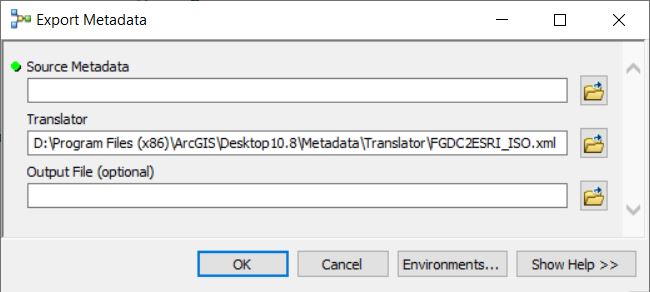
- Publique a camada na guia Arquivo > Compartilhar Como > Serviço. Para obter mais informações, consulte: ArcMap: Publicar no ArcGIS Online e ArcGIS Enterprise
- Uma vez publicada, abra a camada no ArcGIS Online e clique em Metadados, no menu à direita da tela.
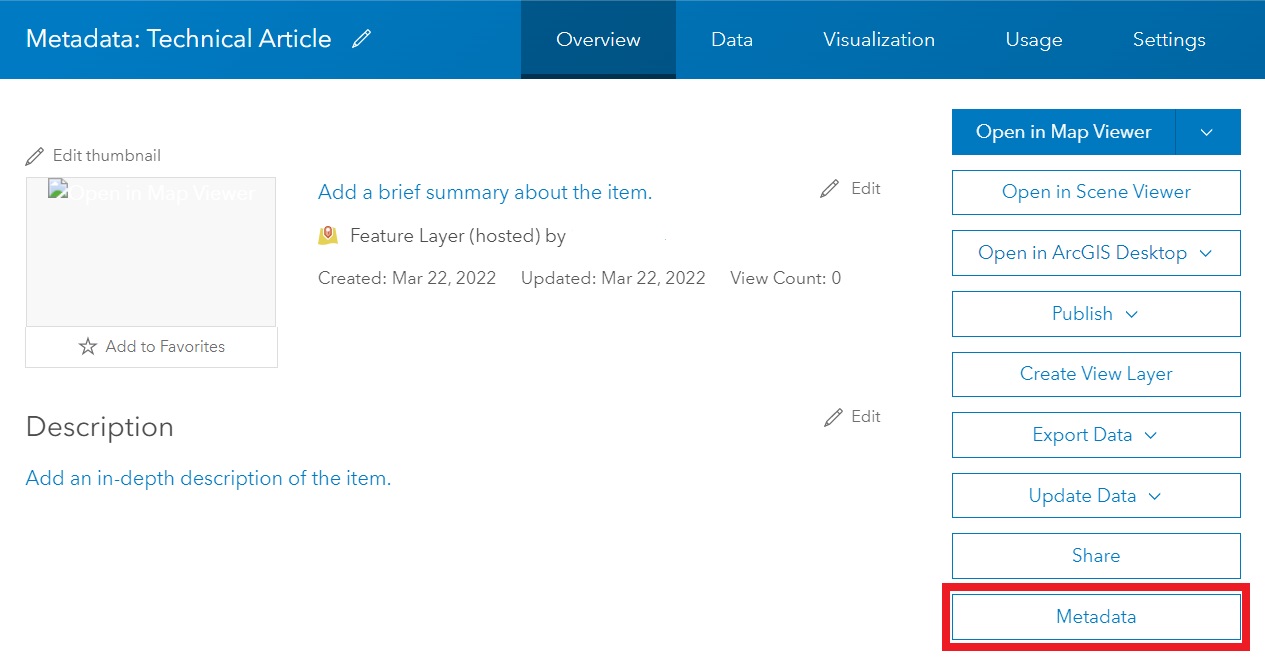
- Clique em Substituir e carregue o arquivo .xml. Clique em Salvar.
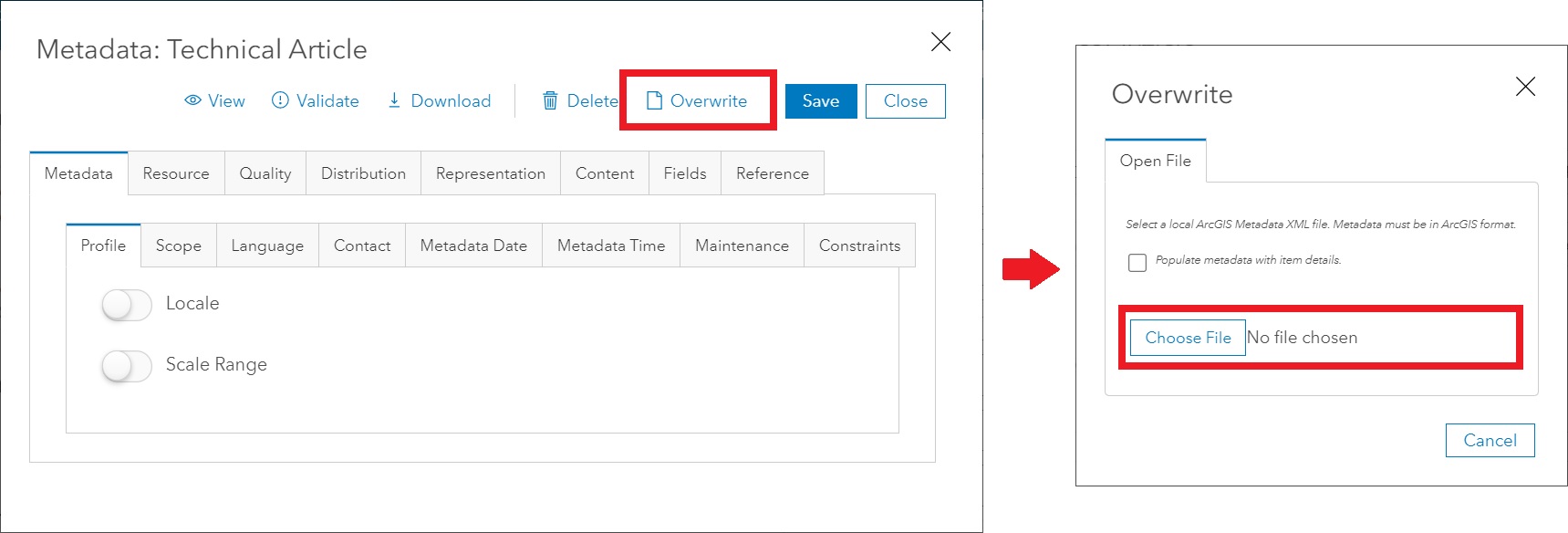
Adicionar Metadados ao Publicar do ArcGIS Pro
- Clique na guia Compartilhar na barra de formatação superior.
- No grupo Compartilhar Como , clique em Camada da Web.

- O painel Compartilhar como Camada da Web é aberto sem que os dados sejam preenchidos automaticamente nos campos Resumo e Tags .
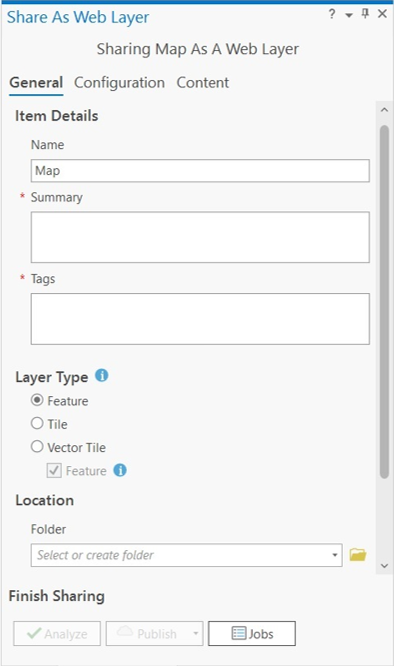
- Adicione os metadados e clique em Publicar para compartilhar o mapa como uma camada da web.
Incluir Metadados Automaticamente ao Publicar do ArcGIS Pro
- Clique com o botão direito na camada do painel Conteúdo.
- Aponte para Compartilhamento e clique em Compartilhar como Camada da Web.
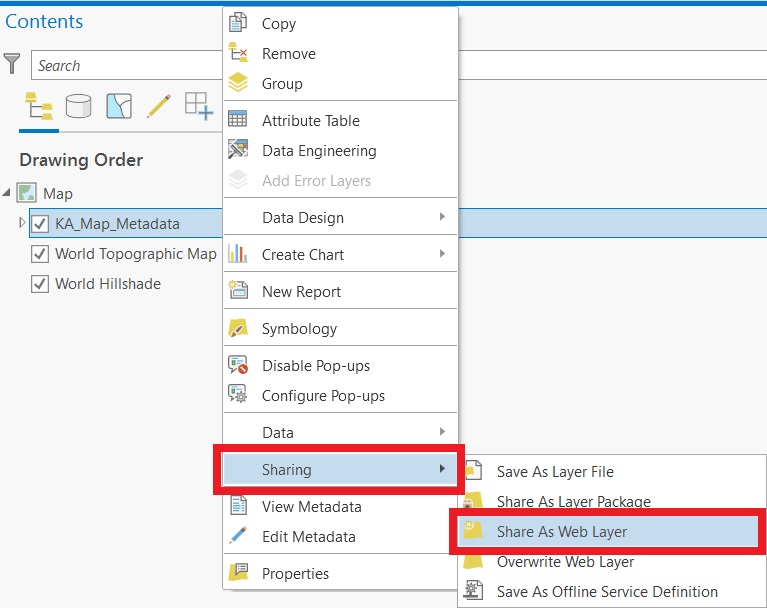
- A seção Detalhes do Item é preenchida automaticamente. Clique em Publicar para compartilhar a camada como uma camada da web.
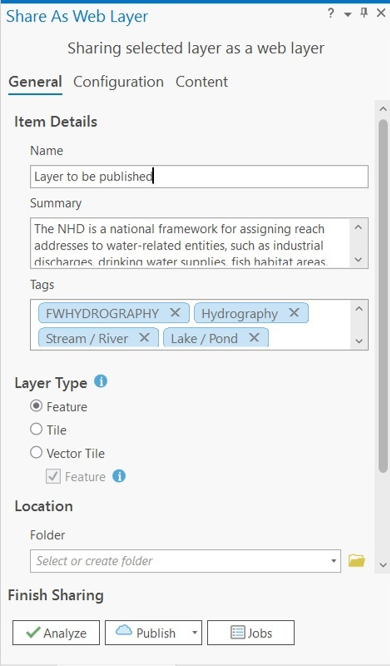
ID do Artigo: 000027406
Obtenha ajuda de especialistas do ArcGIS
Comece a conversar agora

